1. ส่วนประกอบของโปรแกรมไมโครซอฟต์เวิร์ด
โปรแกรม Microsoft Word มีส่วนประกอบ ดังนี้
โปรแกรม Microsoft Word มีส่วนประกอบ ดังนี้
รูป แสดง ส่วนประกอบของโปรแกรม Microsoft Word
- แท็บเครื่องมือ ด่วน
- ชื่อแฟ้มและ โปรแกรม
- แท็บ
- Ribbon
- แบบอักษร
- ไม้บรรทัด
- ตัวเปิดไม้บรรทัด
- ตำแหน่งพิมพ์หรือ เครื่องหมายจบ
- แท็บเลื่อน
- มุมมอง/ย่อขยาย
- แท็บสถานะ
จากปุ่มเมนูด้านบน สามารถ อธิบายได้ดังนี้
1.1 แท็บชื่อแฟ้มและโปรแกรม (Title bar)
เป็นส่วนที่แสดงชื่อของโปรแกรม และชื่อไฟล์เอกสารที่เราเรียกใช้
1.2 แท็บ
เป็นส่วนที่แสดงคำสั่งเป็นรายการรายละเอียดที่ต้องเปิดเรียกใช้
1.3 แท็บเครื่องมือด่วน (Toolbar)
เป็นส่วนที่แสดงคำสั่งของเวิร์ดที่ใช้บ่อย ๆ โดยแสดงในรูปของปุ่ม รูปภาพ หรือไอคอน โดยปกติจะมีแท็บเครื่องมือมาตรฐาน จัดรูปแบบ และรูปวาด ขึ้นมาให้ก่อน
1.4 ไม้บรรทัด (Ruler)
เป็นส่วนที่แสดงมาตราส่วนเช่นเดียวกับไม้บรรทัดทั่วไป เพื่อบอกระยะ ของข้อความในเอกสาร มีทั้งแนวนอนและแนวตั้ง ใช้ได้ทั้งเป็นนิ้วและเซนติเมตร
1.5 ตำแหน่งพิมพ์
เป็นเครื่องหมายที่บอกตำแหน่งการพิมพ์งาน (Cursor)
ตาราง การใช้แป้นพิมพ์ เพื่อเลื่อนหน้าเอกสารหรือตำแหน่งพิมพ์
เป็นส่วนที่แสดงชื่อของโปรแกรม และชื่อไฟล์เอกสารที่เราเรียกใช้
1.2 แท็บ
เป็นส่วนที่แสดงคำสั่งเป็นรายการรายละเอียดที่ต้องเปิดเรียกใช้
1.3 แท็บเครื่องมือด่วน (Toolbar)
เป็นส่วนที่แสดงคำสั่งของเวิร์ดที่ใช้บ่อย ๆ โดยแสดงในรูปของปุ่ม รูปภาพ หรือไอคอน โดยปกติจะมีแท็บเครื่องมือมาตรฐาน จัดรูปแบบ และรูปวาด ขึ้นมาให้ก่อน
1.4 ไม้บรรทัด (Ruler)
เป็นส่วนที่แสดงมาตราส่วนเช่นเดียวกับไม้บรรทัดทั่วไป เพื่อบอกระยะ ของข้อความในเอกสาร มีทั้งแนวนอนและแนวตั้ง ใช้ได้ทั้งเป็นนิ้วและเซนติเมตร
1.5 ตำแหน่งพิมพ์
เป็นเครื่องหมายที่บอกตำแหน่งการพิมพ์งาน (Cursor)
ตาราง การใช้แป้นพิมพ์ เพื่อเลื่อนหน้าเอกสารหรือตำแหน่งพิมพ์
แป้นพิมพ์ | หน้าที่ |
กดแป้น Home กดแป้น End กดแป้น Ctrl + Home กดแป้น Ctrl + End กดแป้น Page Up กดแป้น Page Down กดแป้น Ctrl + Page Up กดแป้น Ctrl + Page Down | Iให้ตำแหน่งพิมพ์วิ่งไปต้นบรรทัดเอกสารนั้น Iให้ตำแหน่งพิมพ์วิ่งไปท้ายบรรทัดเอกสารนั้น Iให้ตำแหน่งพิมพ์วิ่งไปต้นเอกสารนั้น Iให้ตำแหน่งพิมพ์วิ่งไปท้ายเอกสารนั้น Iเลื่อนไปดูเอกสารทีละหน้าจอทางด้านบน Iเลื่อนไปดูเอกสารทีละหน้าจอทางด้านล่าง Iเลื่อนไปดูเอกสารทีละหน้าเอกสารทางด้านบน Iเลื่อนไปดูเอกสารทีละหน้าเอกสารทางด้านล่าง |
1.6 แท็บสถานะ (Status bar)
เป็นส่วนที่แสดงการใช้งานเอกสารขณะนั้น ในบางภาวะการทำงาน ส่วนนี้จะแสดงคำอธิบายการทำงานให้ทราบด้วย
1.7 เลือกวิธีเรียกดู
เป็นเครื่องมือหรือปุ่มที่ใช้ในการเรียกดูเอกสารตามที่ต่าง ๆ ที่จะเลือก
เป็นส่วนที่แสดงการใช้งานเอกสารขณะนั้น ในบางภาวะการทำงาน ส่วนนี้จะแสดงคำอธิบายการทำงานให้ทราบด้วย
1.7 เลือกวิธีเรียกดู
เป็นเครื่องมือหรือปุ่มที่ใช้ในการเรียกดูเอกสารตามที่ต่าง ๆ ที่จะเลือก
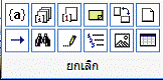
รูป แสดง วิธีต่าง ๆ ในการเลือกใช้ปุ่มคำสั่งเรียกดูเอกสาร
1.8 มุมมองต่าง ๆ
เราสามารถใช้แท็บมุมมอง และกลุ่มคำสั่งต่าง ๆ บน Ribbon หรือใช้แถบ สถานะทางมุมล่างขวามือ
เราสามารถใช้แท็บมุมมอง และกลุ่มคำสั่งต่าง ๆ บน Ribbon หรือใช้แถบ สถานะทางมุมล่างขวามือ

รูป แสดง เมื่อกดปุ่ม มุมมอง
2. การใช้แท็บคำสั่งหรือเมนูลัดคำสั่ง
เมื่อเปิดโปรแกรม Microsoft Word 2007 ขึ้นมาพิมพ์งานเอกสาร จะสามารถใช้ แท็บคำสั่งได้ ดังต่อไปนี้
2.1 การเรียกใช้จากแท็บเครื่องมือ Ribbon
เมื่อเปิดโปรแกรมมา จอยู่ที่แท็บหน้าแรก ให้คลิกแท็บที่ต้องการทำงาน หรือเมื่อมีงานบางงาน จะมีแท็บบริบท เกิดขึ้นมาเอง
เมื่อเปิดโปรแกรม Microsoft Word 2007 ขึ้นมาพิมพ์งานเอกสาร จะสามารถใช้ แท็บคำสั่งได้ ดังต่อไปนี้
2.1 การเรียกใช้จากแท็บเครื่องมือ Ribbon
เมื่อเปิดโปรแกรมมา จอยู่ที่แท็บหน้าแรก ให้คลิกแท็บที่ต้องการทำงาน หรือเมื่อมีงานบางงาน จะมีแท็บบริบท เกิดขึ้นมาเอง

รูปแสดง รูปแบบแท็บบริบท
สำหรับการเรียกใช้แท็บ สามารถเรียกใช้ได้ทั้งจากเมาส์และแป้นพิมพ์ ดังต่อไปนี้
2.1 การใช้แป้นพิมพ์ ให้กดแป้น Alt พร้อมกับคีย์ที่แสดงขึ้นมา
2.1 การใช้แป้นพิมพ์ ให้กดแป้น Alt พร้อมกับคีย์ที่แสดงขึ้นมา

รูป แสดง การใช้แป้นพิมพ์เรียกคำสั่ง
2.2 การใช้เมาส์ ให้คลิกที่ชื่อแท็บ ที่ต้องการใช้ แล้วคลิกเลือกรายการ คำสั่งในกลุ่มคำสั่งของแท็บนั้น
1) แท็บหน้าแรก เป็นแท็บเครื่องมือที่รวบรวมกลุ่มคำสั่งที่ใช้ใน การจัดรูปแบบของข้อความในเอกสาร ได้แก่ คลิปบอร์ด แบบอักษร ย่อหน้า ลักษณะ การแก้ไข เป็นต้น
1) แท็บหน้าแรก เป็นแท็บเครื่องมือที่รวบรวมกลุ่มคำสั่งที่ใช้ใน การจัดรูปแบบของข้อความในเอกสาร ได้แก่ คลิปบอร์ด แบบอักษร ย่อหน้า ลักษณะ การแก้ไข เป็นต้น


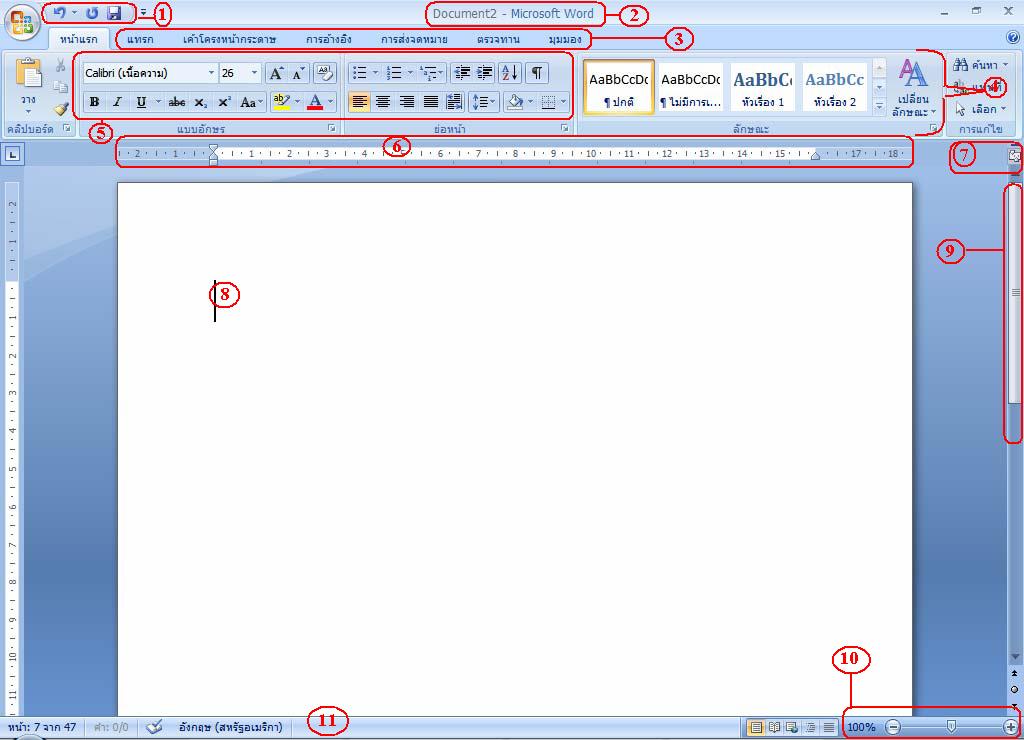
ไม่มีความคิดเห็น:
แสดงความคิดเห็น